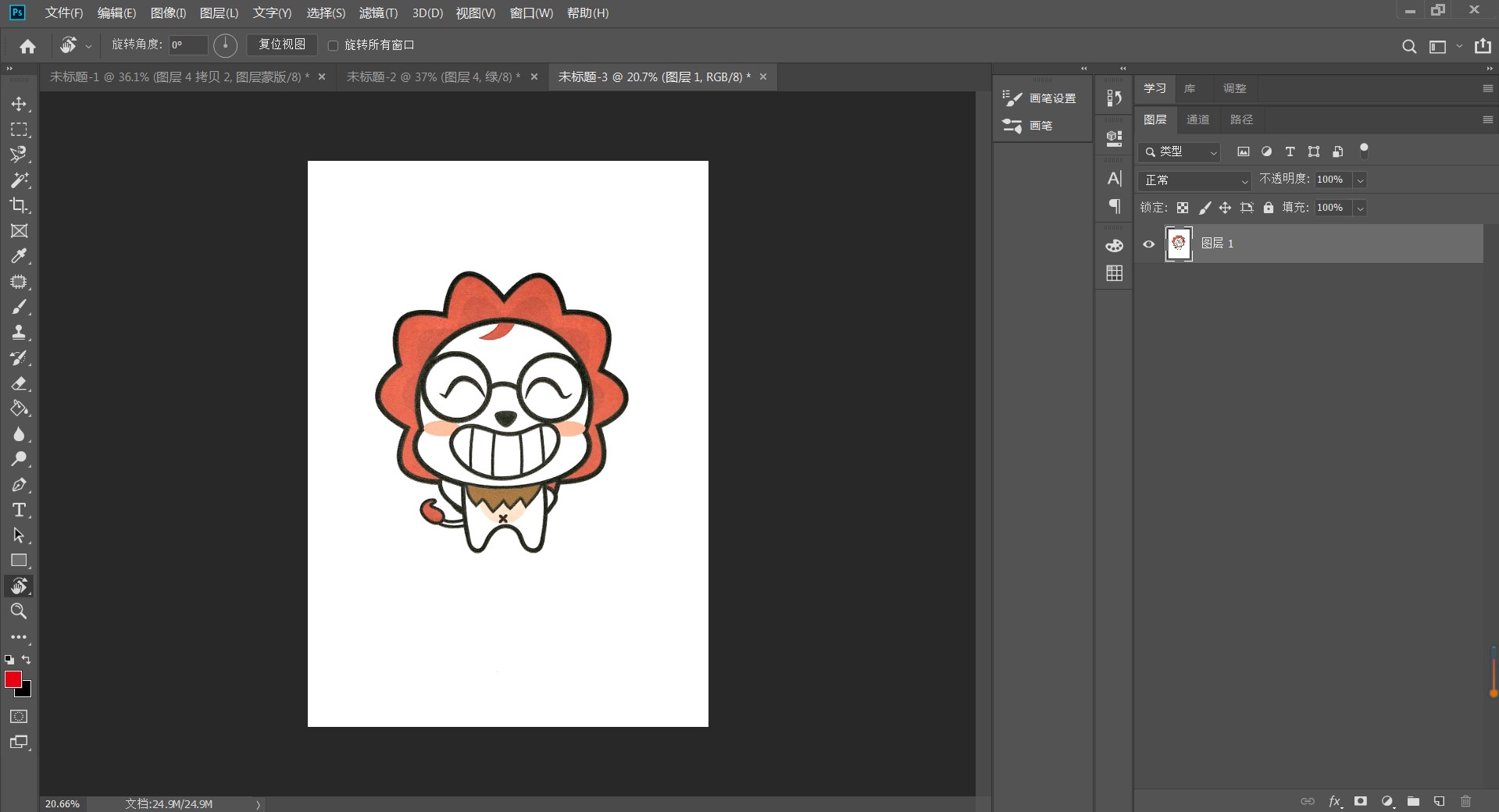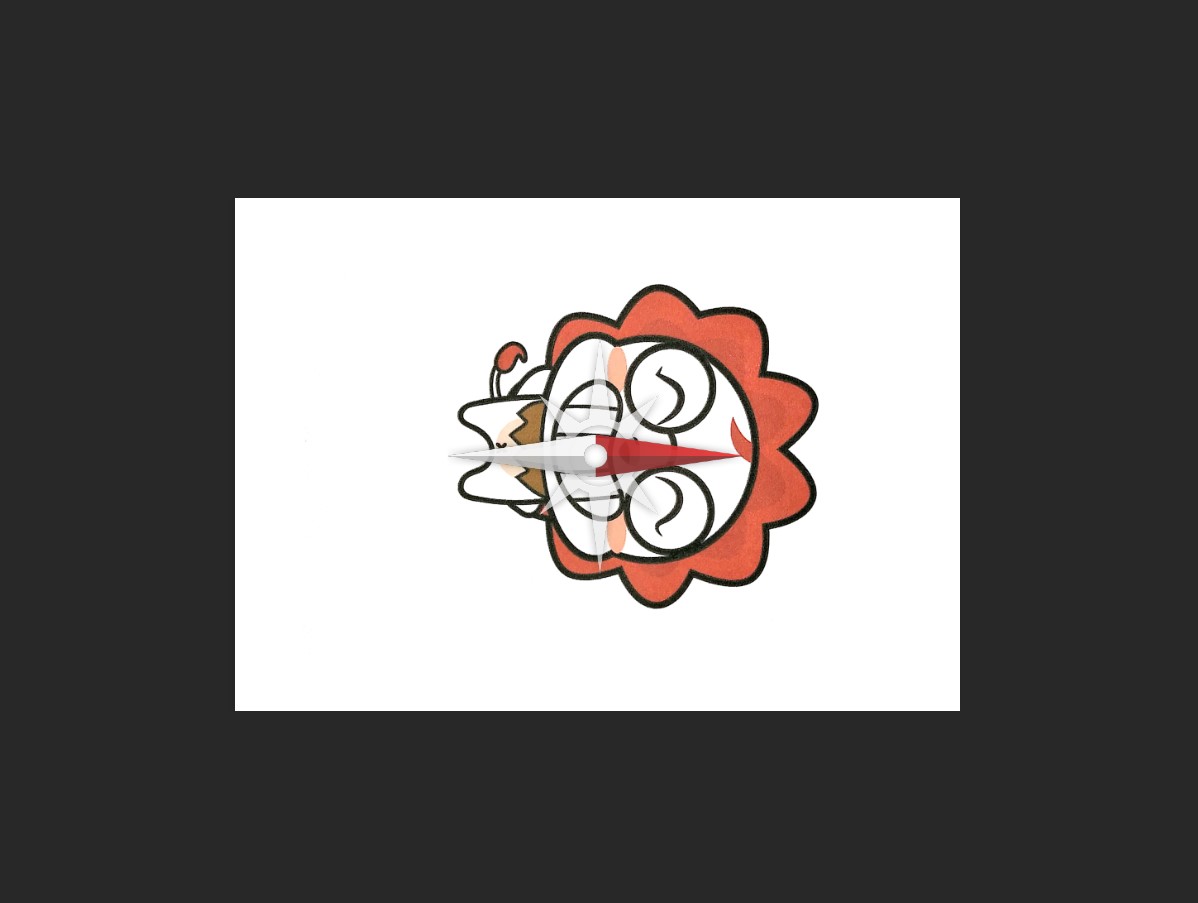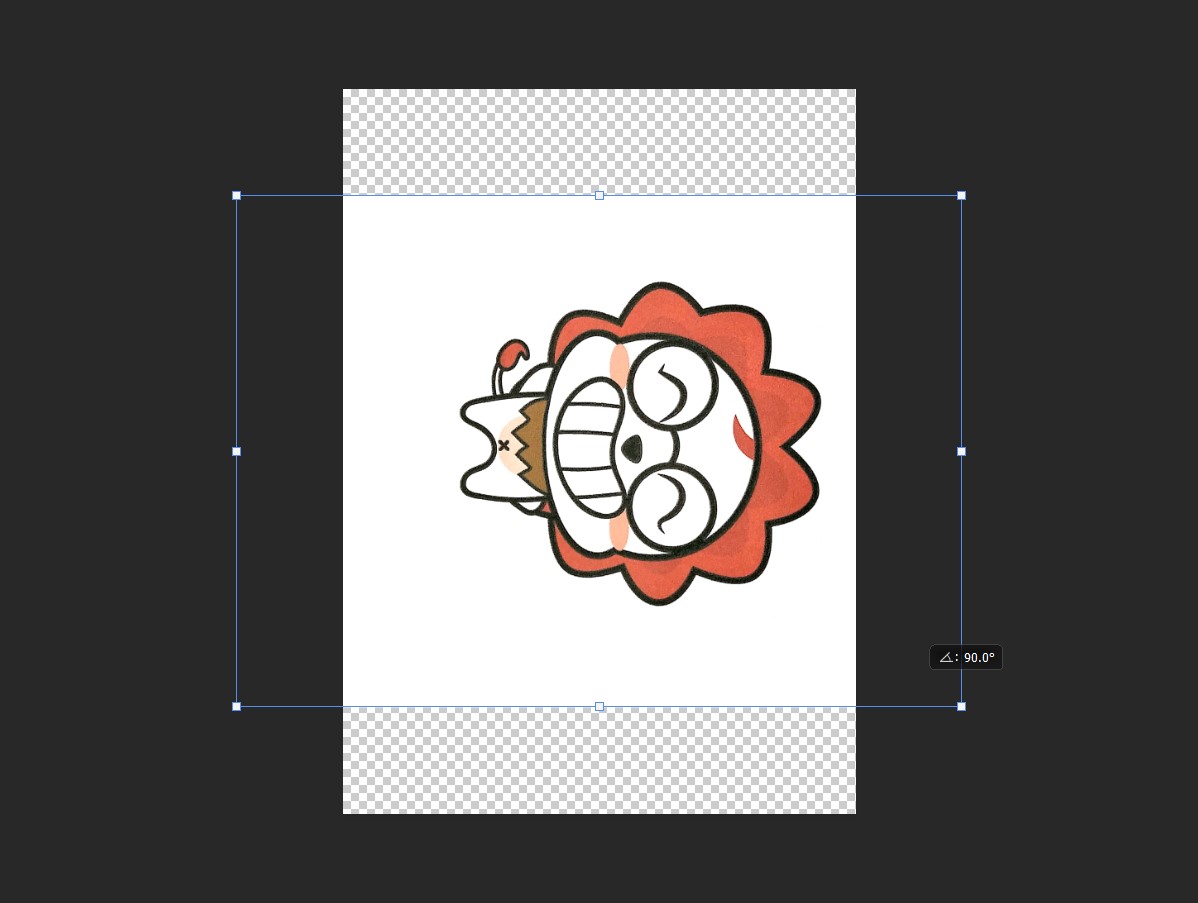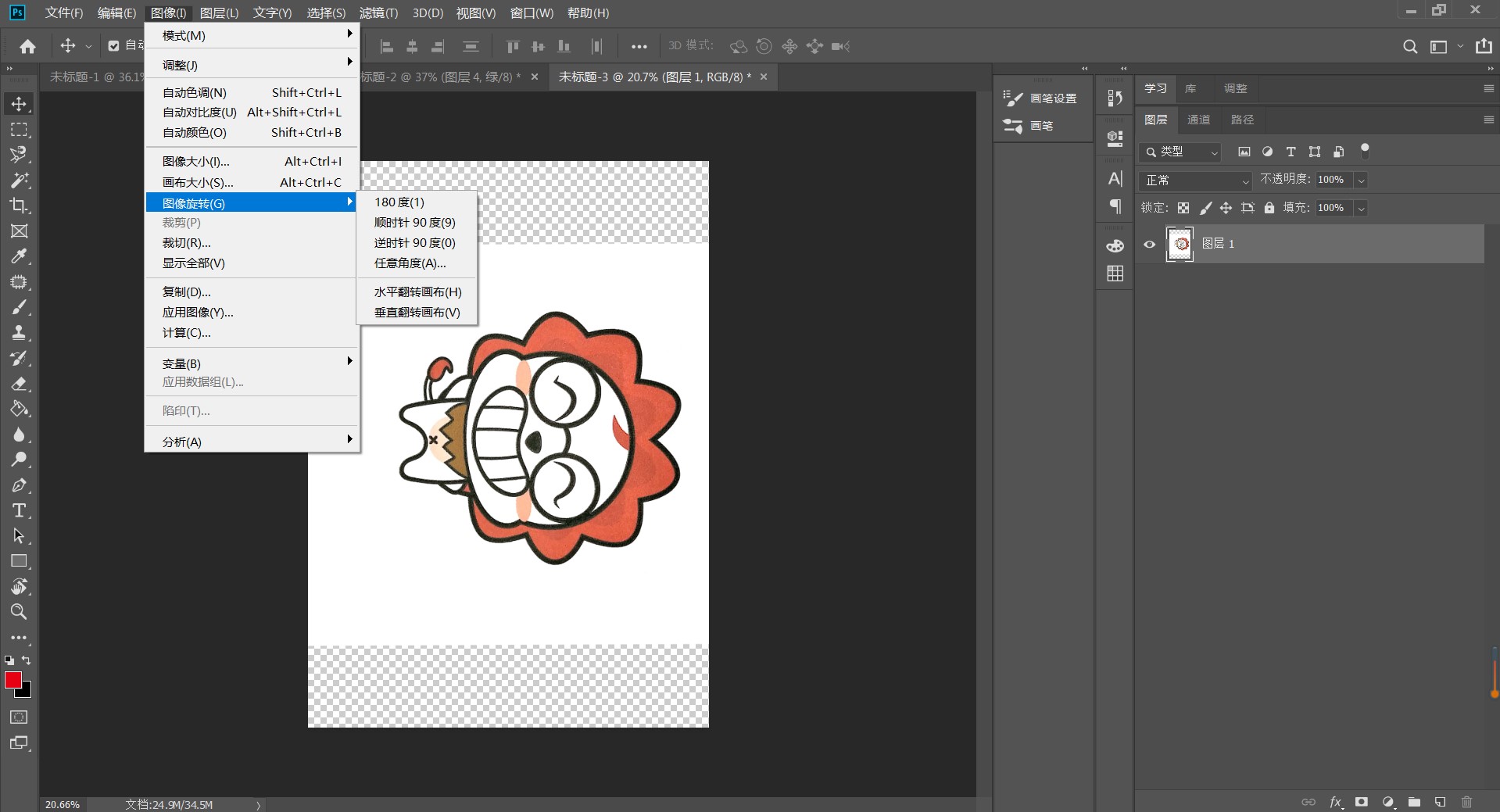PS怎么旋转图片
我们在修改图片的时候常常需要给图片进行旋转,方便我们的修改,那么怎么做才能让ps图片可以进行旋转呢?好多初学ps的小伙伴们都在问我这个问题。今天我就来跟我的各位小伙伴们分享一下具体的操作步骤,步骤详情就在下方,小伙伴们快来认真的看一看吧!
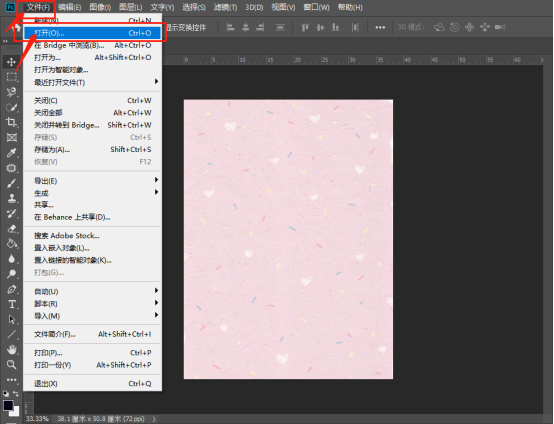
ps图片怎么旋转?步骤有哪些?
我们在修改图片的时候常常需要给图片进行旋转,方便我们的修改,那么怎么做才能让ps图片可以进行旋转呢?好多初学ps的小伙伴们都在问我这个问题。今天我就来跟我的各位小伙伴们分享一下具体的操作步骤,步骤详情就在下方,小伙伴们快来认真的看一看吧!
1.首先,我们先打开ps,点击左上角的【文件】-【打开】,在电脑中打开一张自己想要旋转的图片,(如下图红色圈出部分所示)。
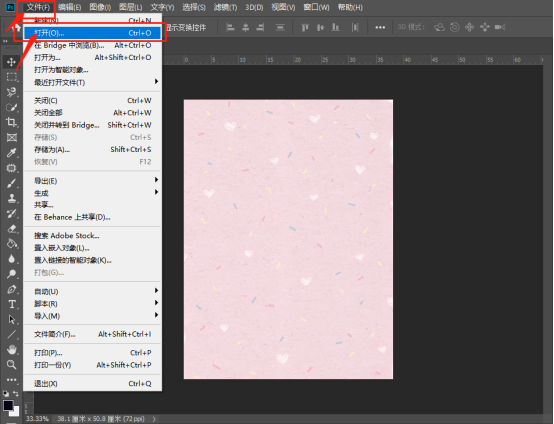
2.然后,选择【图像】-【图像旋转】,就可以看到旋转的几种方法,有90度,180度等常用的几种旋转方式,也有水平翻转和垂直翻转等旋转方式,(如下图红色圈出部分所示)。
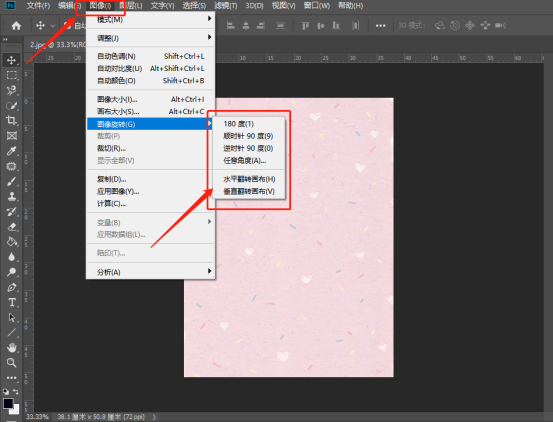
3.这里我们想要任意角度的旋转图片,就点击【任意角度】,输入角度即可,(如下图红色圈出部分所示)。
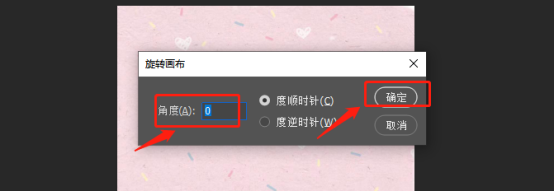
4.最后,我们可以看到图片就被旋转了,(如下图红色箭头指向所示)。
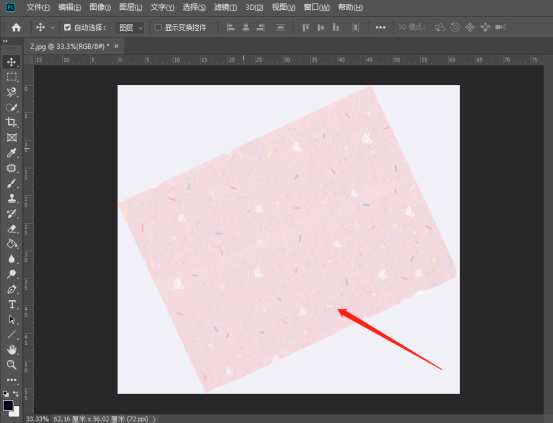
以上的4步操作步骤就是ps图片怎么进行旋转的具体操作步骤,上边已经把怎么操作详细的给小伙伴们罗列出来了,大家按照以上的操作步骤就行操作就可以把图片进行旋转了。如果想熟练的掌握这个操作步骤的话,小伙伴们可以在课下自己多操作几次,这样才可以掌握的更牢固。大家快去认真学习吧!
本篇文章使用以下硬件型号:联想小新Air15;系统版本:win10;软件版本:Photoshop CC2019。
PS图片怎么旋转?
在生活和工作中,大家有可能都会接触过PS软件,这是一款非常强大的处理图片的软件。我们在处理图片的时候,有时候图片的角度不是很喜欢,我们就需要旋转一下图片的角度,那么我们要怎么做呢?接下来我就给大家讲解一下PS图片怎么旋转。
方法一:
第一步:先打开ps,点击【文件】-【打开】,打开想要旋转的图片。
第二步:然后选择【图像】-【图像旋转】,就可以看到旋转的几种方法,有90度,180度等常用的几种旋转方式,也有水平翻转和垂直翻转等旋转方式。
前者的旋转依据是图片中心,后者的旋转是依据水平线和垂直线,所以可以看到这两种方式在ps面板上有一条线加以区分。
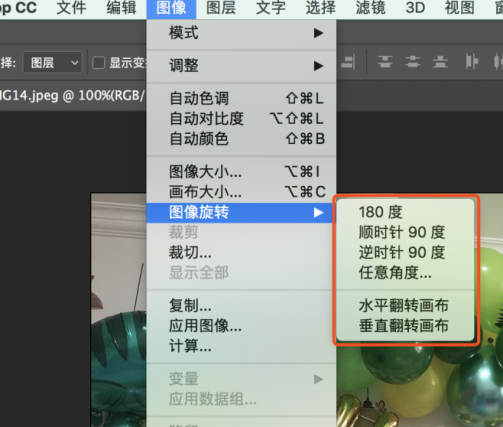
第三步:想要任意角度的旋转图片,就点击【任意角度】,输入角度即可。
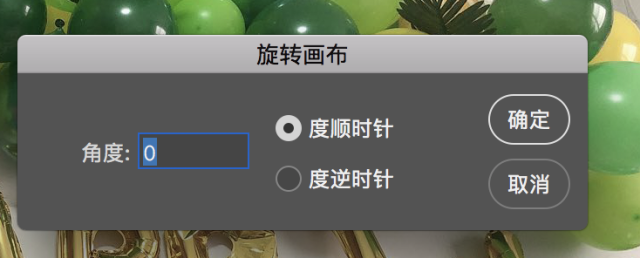
第四步:这样图片就旋转完成啦。
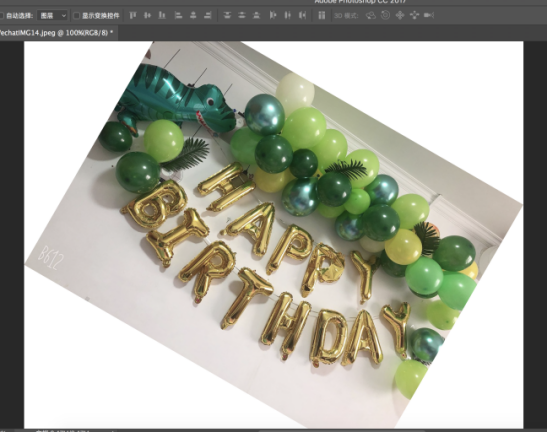
方法二:
1、首先要复制一个图层,背景层是锁定的,Command+J。
2、接着按【Command+T】,图片最外面会出现一个框,然后右击图片,选择【旋转】,如果是90度,或者180度,直接点击最下面选项的选择即可。
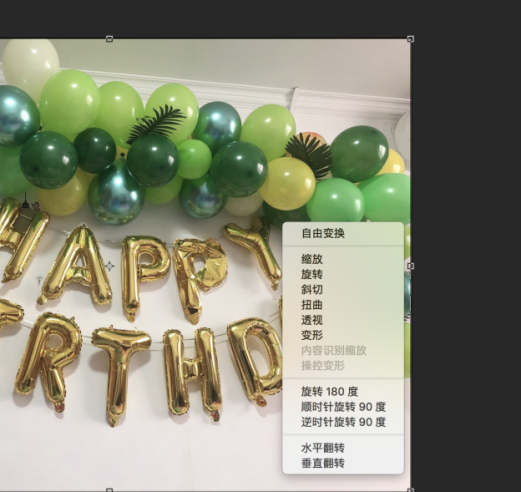
3、将鼠标移动到图片的任意一个角,会变成一个双箭头,然后就可以拖动图片旋转了。
4、拖动到合适的角度后,旋转就完成了,最后回车就可以回到普通的模式下。
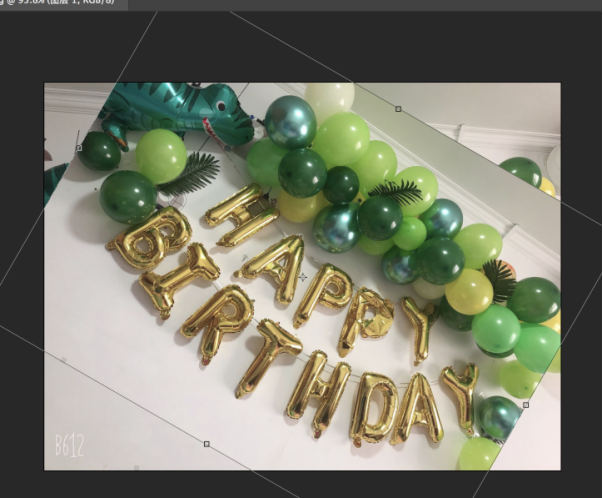
以上就是我今天给大家分享的PS图片怎么旋转的两个小方法,希望可以帮助到大家,感兴趣的小伙伴快跟我一起试试吧!
本篇文章使用以下硬件型号:macbook pro 13;系统版本: macOS Catalina;软件版本:PS CC 2017。
PS如何旋转图片?
品牌型号:macbook pro 13
系统版本:macOS Catalina
软件版本:PS CC 2017
PS是一个功能非常强大的图像处理工具,功能非常的多,基本上其他修图软件能做到的,它都可以做到。但对于第一次使用Photoshop的用户来说,复杂的页面看起来是不是让你无从下手呢?PS是一个很强大的修图软件,想要真正掌握PS的全部操作,那我们可得费很大功夫了。
下面我们就来一起学习一下PS中经常用到的操作,旋转图片。PS旋转图片的方法并不是只有一种,具体要怎么操作呢?接下来我们一起看看PS怎么旋转图片的。
方法一:
第一步:打开PS CC 2017,把需要旋转的图片拖进操作区
第二步:在右下方,按ctrl+J按键,复制图层,如下图:
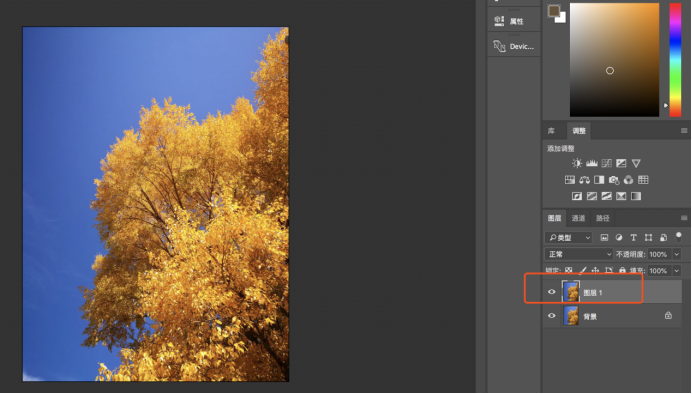
第三步:在上方菜单栏中点击【图像】-【图像旋转】,然后就可以在菜单中选择旋转的角度,根据自己的实际需要旋转。
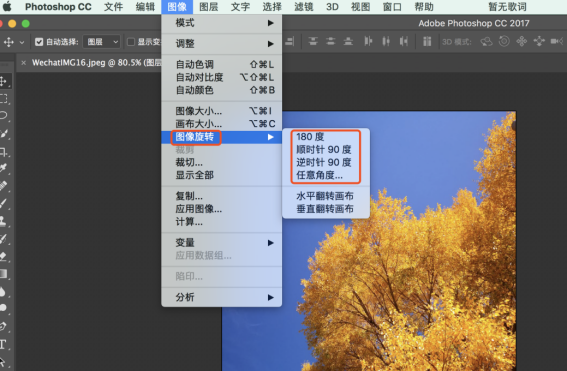
方法二:或者我们还可以这样操作:
在上方菜单栏中点击【编辑】-【变换】
1、可以选择【旋转】,转动图片,可旋转任意角度,然后鼠标放在图片四个拐角,变成旋转的箭头,就可以拖动鼠标,旋转图片了。
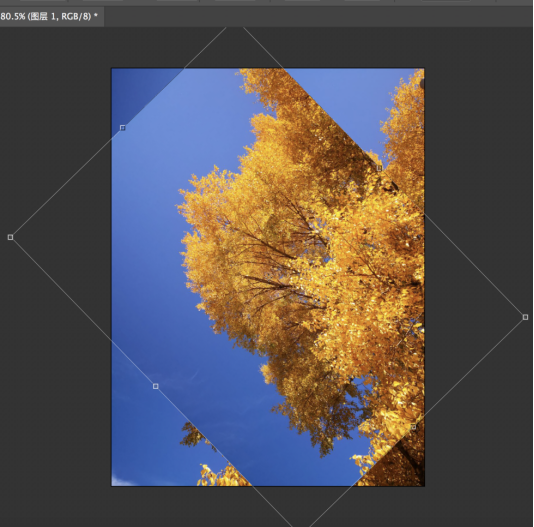
2、我们也可以直接在顶部菜单中输入旋转角度,然后点击对勾确定。
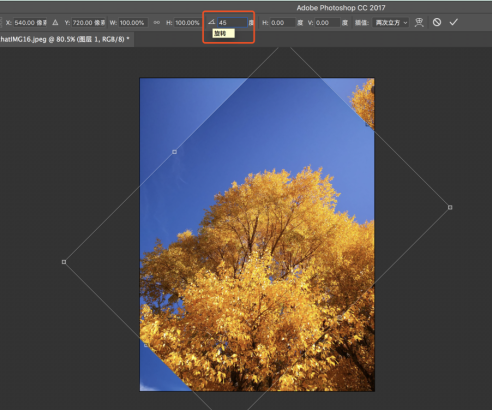
3、选择【旋转180度】等,旋转固定的角度
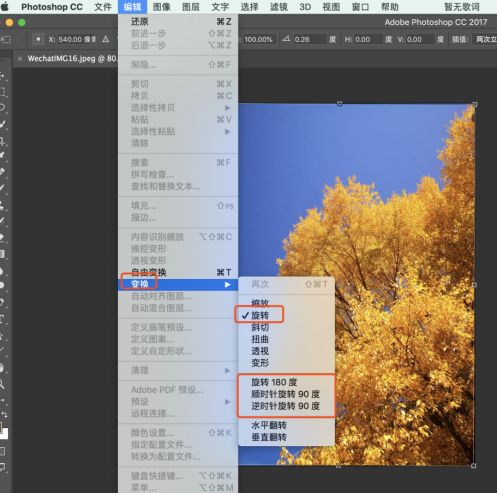
以上就是PS怎么旋转图片的全部操作啦,按照上面我说的方法步骤,相信你一定可以很轻松的学会这个简单的操作。